Как исправить перевернутые или повернутые 3D-модели, сгенерированные ИИ: Полное руководство
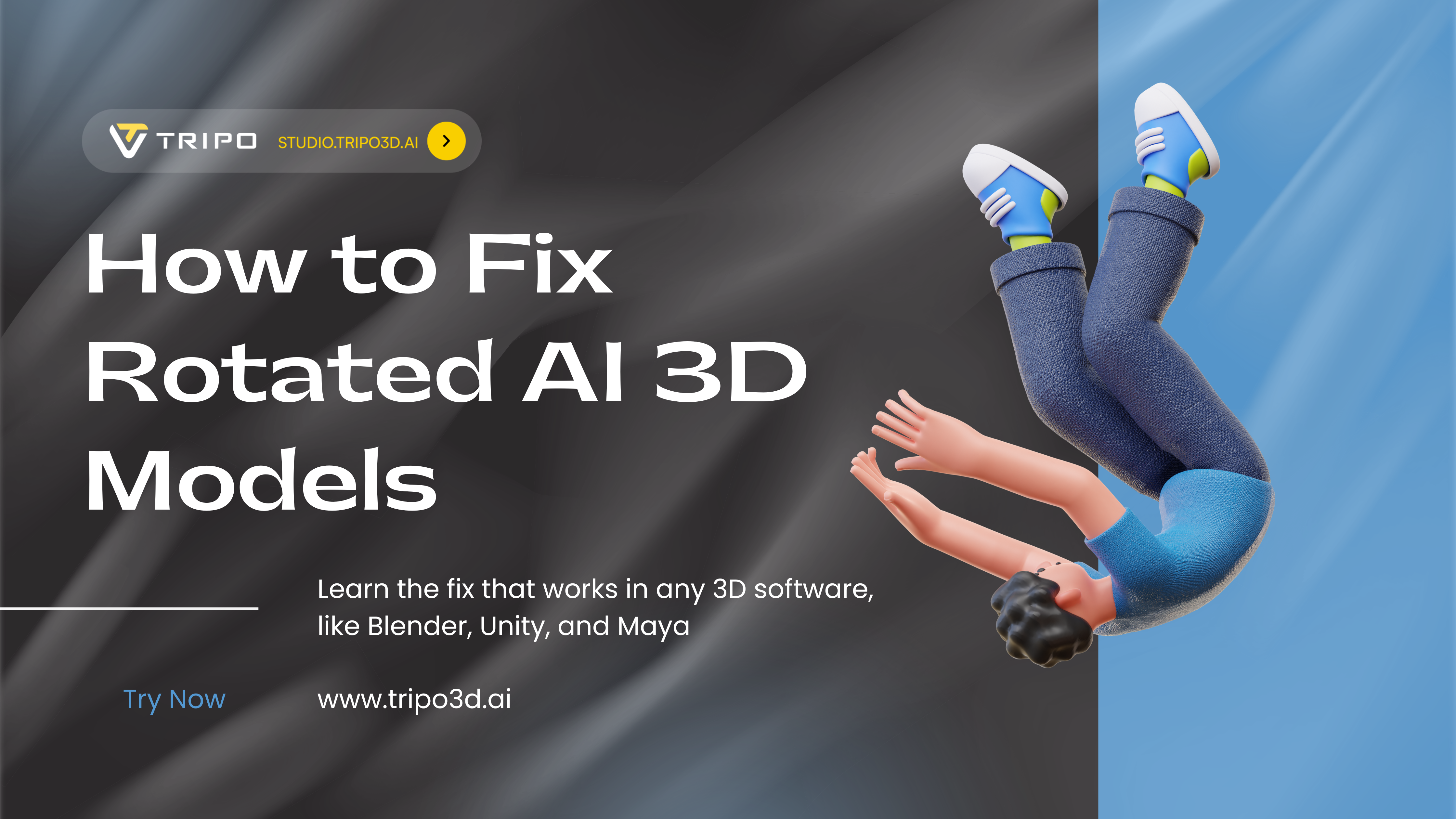
Вы только что сгенерировали потрясающую 3D-модель с помощью новейшей технологии преобразования изображения в 3D. Геометрия безупречна, текстуры идеальны, но когда вы импортируете ее в ваше любимое программное обеспечение — происходит катастрофа. Ваш персонаж стоит на голове, ваша архитектурная модель лежит на боку, или ваша визуализация продукта повернута назад.
Эта досадная проблема с ориентацией ежедневно затрагивает миллионы 3D-художников при использовании генераторов 3D-моделей на основе ИИ, инструментов фотограмметрии или при загрузке моделей из интернета. Хорошая новость? Это не ошибка — это простое несоответствие между программным обеспечением, которое использует разные направления "вверх" (Y-вверх против Z-вверх), и для постоянного исправления требуется всего 2 минуты.
В этом руководстве вы освоите универсальное 4-шаговое исправление, которое работает в любом 3D-программном обеспечении, получите конкретные инструкции для Blender, Unity и Maya, научитесь пакетной обработке нескольких моделей и узнаете, почему качественные генераторы 3D-моделей на основе ИИ, такие как Tripo AI, помогают полностью избежать этих проблем. Больше никаких ручных поворотов при каждом импорте — только одно исправление, которое действует навсегда.
Почему модели импортируются неправильно: Объяснение за 30 секунд
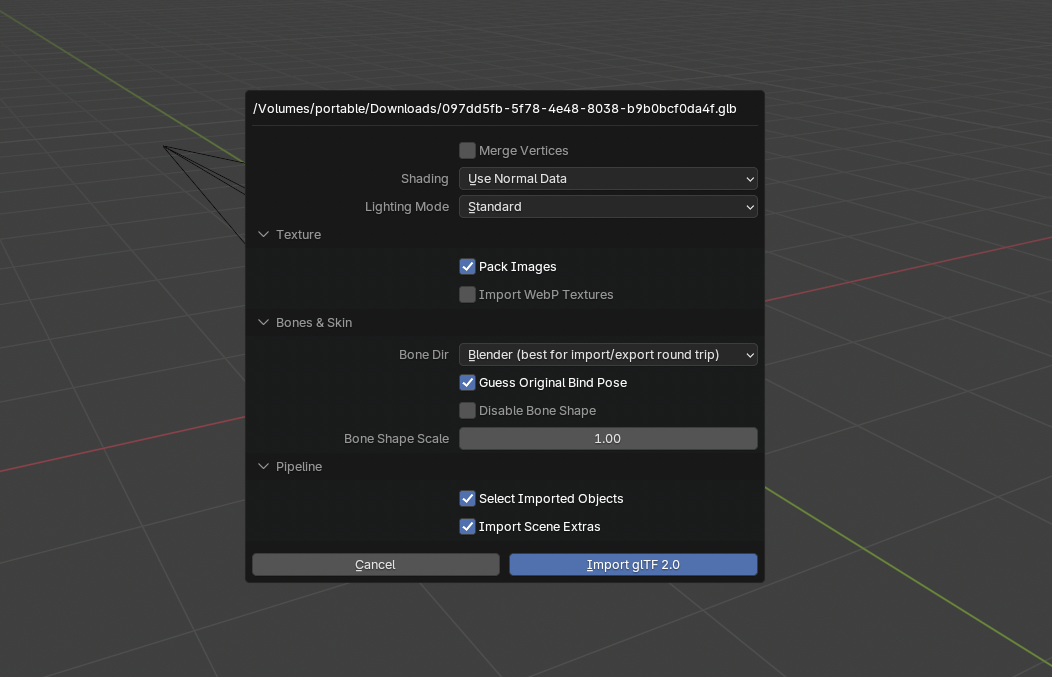
Различное программное обеспечение использует разные направления "вверх":
- Blender, 3ds Max, CAD-инструменты: ось Z направлена вверх
- Unity, Maya, игровые движки: ось Y направлена вверх
- Генераторы ИИ: может быть как одна, так и другая, в зависимости от их обучения
При перемещении моделей между этими инструментами они переворачиваются или поворачиваются. Это как передать кому-то фотографию — если они держат ее не так, как вы ожидаете, она выглядит неправильно.
Универсальное исправление: 4 шага для любого 3D-программного обеспечения
Шаг 1: Импортируйте перевернутую модель
Откройте ваше 3D-программное обеспечение и импортируйте проблемный файл. Да, он будет выглядеть неправильно — это то, что мы исправляем.
Шаг 2: Поверните в правильное положение
Наиболее распространенные повороты:
- Вверх ногами: Поверните на 180° по оси X
- На боку: Поверните на 90° по оси X
- Повернут назад: Поверните на 180° по оси Z
Шаг 3: Примените/зафиксируйте поворот
Это решающий шаг, который делает исправление постоянным:
Blender: Object → Apply → Rotation
Maya: Modify → Freeze Transformations
3ds Max: Utilities → Reset XForm
Шаг 4: Экспортируйте с правильными настройками
Установите оси экспорта в соответствии с назначением:
Для Unity: Forward = -Z, Up = Y
Для Unreal: Forward = X, Up = Z
Подробное исправление для Blender (самый популярный бесплатный вариант)
Давайте пошагово исправим эту перевернутую модель робота. Глядя на скриншот, модель явно инвертирована — робот стоит на голове, хотя должен стоять прямо.
Шаг 1: Выберите модель
Щелкните по модели робота в окне просмотра, чтобы выбрать ее. Вокруг нее появится оранжевый контур.

Шаг 2: Поверните в правильное положение
Поскольку эта модель полностью перевернута, нам нужно повернуть ее на 180 градусов по оси X:
- Нажмите
R, чтобы войти в режим поворота - Нажмите
X, чтобы ограничить поворот осью X - Введите
180 - Нажмите
Enter, чтобы подтвердить

Ваш робот теперь должен стоять прямо, а не на голове.
Шаг 3: Примените поворот (критический шаг!)
Это самый важный шаг — нам нужно "запечь" этот поворот в модель:
- Выбрав модель, нажмите
Ctrl+A(Cmd+A на Mac) - Выберите Rotation из всплывающего меню
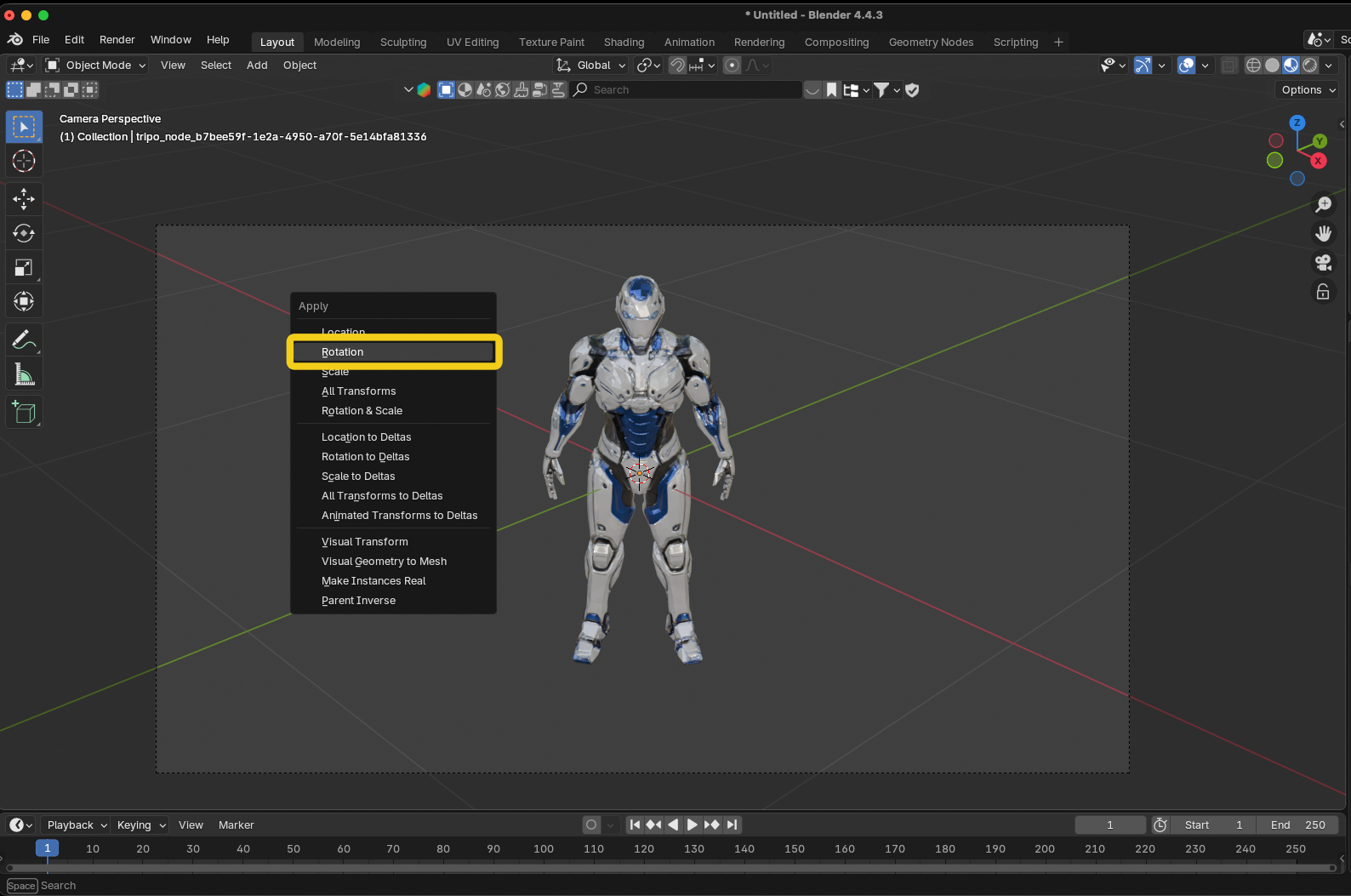
Проверьте панель Transform справа — значения Rotation теперь должны показывать 0° для всех осей, хотя ваша модель визуально стоит прямо. Это означает, что исправление является постоянным.
Шаг 4: Проверьте и экспортируйте
- Дважды проверьте, что ваша модель выглядит правильно со всех сторон
- Перейдите в File → Export → Выберите ваш формат (FBX, OBJ или glTF)
- В настройках экспорта:
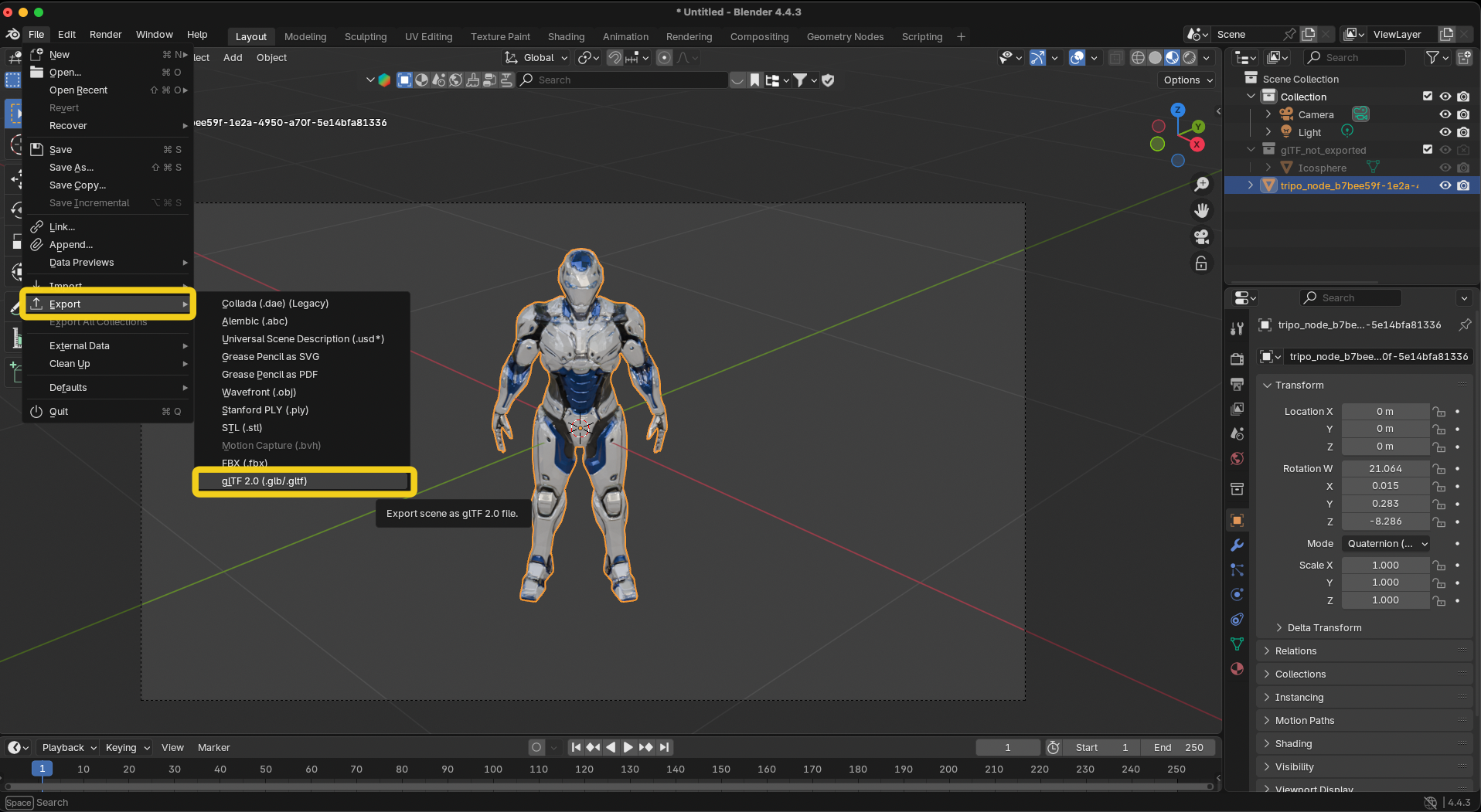
Для Unity: Установите Forward на -Z Forward и Up на Y Up
Для Unreal: Установите Forward на X Forward и Up на Z Up
Для общего использования: Оставьте по умолчанию
Альтернативный быстрый метод
Если на панели Transform вы видите, что поворот по оси X уже имеет какое-то значение (например, -12.513° на этом скриншоте), вы можете:
- Просто ввести
0в поле поворота по оси X - Модель перевернется вверх ногами
- Затем следуйте шагам 2-4 выше, чтобы правильно ее исправить
Вот и все! Ваша модель теперь будет импортироваться правильно в любом программном обеспечении, не требуя ручного поворота.
Быстрые исправления для конкретного программного обеспечения
Настройки импорта Unity
Если вы не можете повторно экспортировать, исправьте это при импорте:
- Выберите модель в окне Project
- Вкладка Model → Rotation: X = -90 или 90
- Примените (Apply)
Фотограмметрия (Reality Capture, Metashape)
- Сбросьте ограничивающую рамку/область
- Убедитесь, что ось Z направлена вверх
- Повторно экспортируйте
3D-печать (Cura, PrusaSlicer)
Щелкните правой кнопкой мыши по модели → Rotate → Lay Flat
Пакетная обработка нескольких моделей
Для нескольких 3D-моделей, сгенерированных ИИ, автоматизируйте исправление:
Скрипт Blender на Python
import bpy
# Select all mesh objects
for obj in bpy.data.objects:
if obj.type == 'MESH':
# Rotate 180 on X
obj.rotation_euler[0] = 3.14159
# Apply rotation
bpy.ops.object.transform_apply(rotation=True)
Распространенные проблемы и решения
Предотвращение проблем в будущем
- Выберите один стандарт: Решите, использует ли ваш конвейер Y-up или Z-up
- Задокументируйте это: Сообщите вашей команде, какое соглашение вы используете
- Настройте экспорт: Сохраните пресеты экспорта с правильными осями
- Тестируйте на ранних этапах: Импортируйте простой тестовый куб перед сложными моделями
Почему модели Tripo AI работают лучше
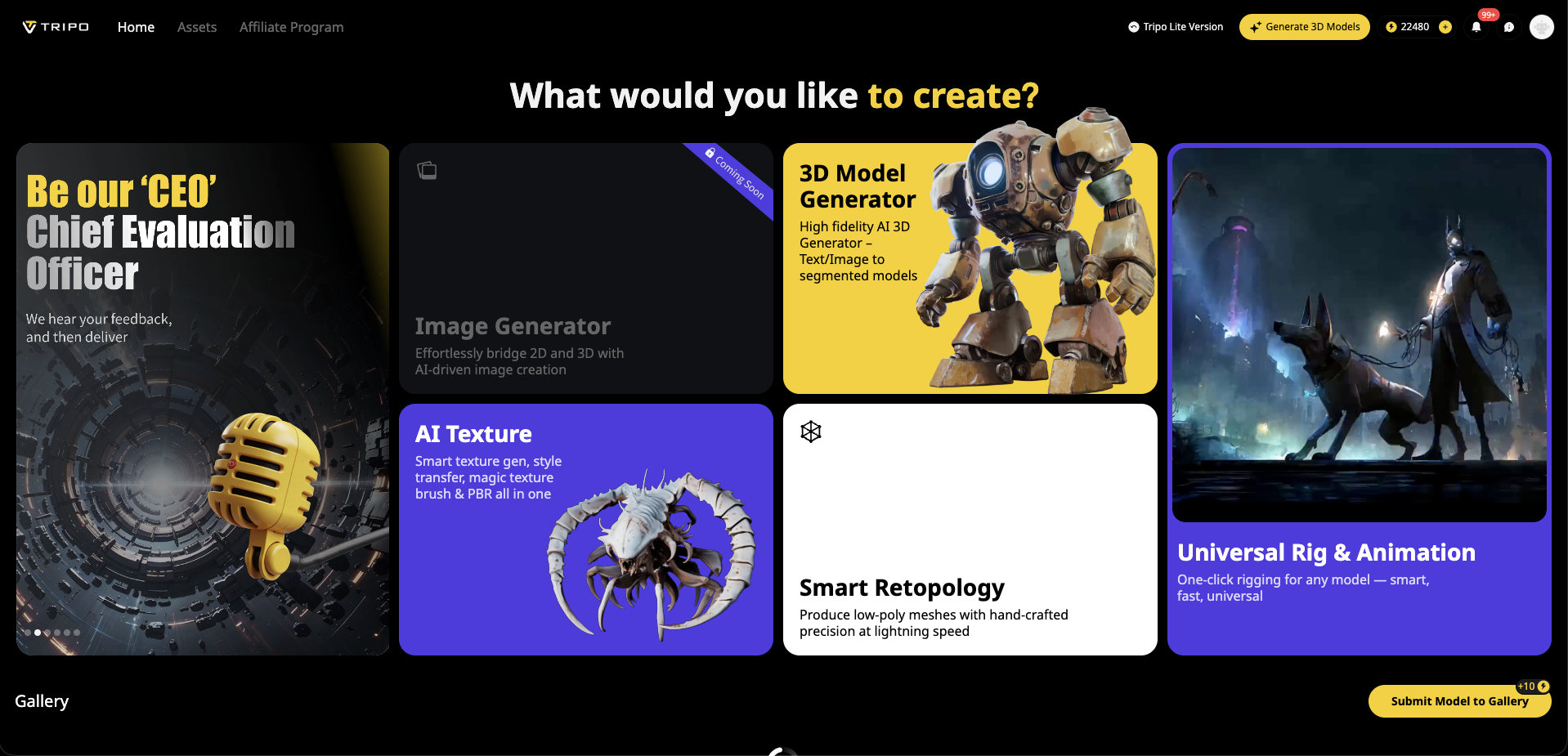
Хотя проблемы с ориентацией затрагивают все 3D-конвейеры, Tripo AI минимизирует эти проблемы благодаря:
Последовательной ориентации: Модели всегда направлены вперед
Правильным точкам опоры: Повороты работают предсказуемо
Чистому экспорту: Совместимость с основным 3D-программным обеспечением
Алгоритму 3.0: Сейчас в бета-версии с улучшенной обработкой ориентации
Начиная с хорошо структурированных моделей, сгенерированных из изображения в 3D, вы тратите меньше времени на исправление и больше времени на создание.
Итог
Исправление повернутых 3D-моделей сводится к трем действиям:
- Повернуть в правильное положение
- Применить/зафиксировать трансформацию
- Экспортировать с правильными настройками осей
Больше никаких догадок. Больше никаких повторяющихся ручных исправлений. Просто выполните эти шаги один раз, и ваша модель будет импортироваться правильно навсегда.
Готовы начать работу с правильно ориентированными моделями с самого начала? Попробуйте 3D-генерацию Tripo AI и убедитесь, как профессиональные 3D-модели, созданные ИИ, делают каждый рабочий процесс более плавным — независимо от того, какое направление "вверх" в вашем программном обеспечении.
Advancing 3D generation to new heights
moving at the speed of creativity, achieving the depths of imagination.

